만일 내게 나무를 베기 위해 한 시간만 주어진다면,
우선 나는 도끼를 가는데 45분을 쓸 것이다.
- 에이브러햄 링컨
앞선 글들을 통해서 프로그래밍 언어의 종류와 특성이 무엇인지에 대해서 간단하게 알아보았습니다.
[A. Programming/Common] - 프로그래밍 언어 종류 - 1
프로그래밍 언어 종류 - 1
시대를 움직이는 것은 원칙이 아니라, 사람들의 다양한 개성이다. - 오스카 와일드 우리의 생각을 말로 하려면 어떤 언어로 할지 정한 후 말을 해야 합니다. 영어만 알아듣고 한국어는 모르는 사
yongbba.tistory.com
[A. Programming/Common] - 프로그래밍 언어 종류 - 2
프로그래밍 언어 종류 - 2
아무도 당신에게 뭔가를 주지 않는다. 당신이 나서서 취해야 한다. - 마틴 스콜세지 영화 "디파티드" 중 지난 글에서는 프로그래밍 언어를 기계어, 어셈블리어, 컴파일 언어, 인터프리터 언어와
yongbba.tistory.com
처음 코딩을 시작하는 사람들에게 도움이 될 수 있을만한 내용으로 처음부터 작성을 해보려고 합니다. 많은 언어들 중에서 파이썬(Python)을 이용해서 코딩하는 것에 대해서 주로 다뤄보려고 합니다. 개인적으로 초보자가 독학으로 배우기에도 쉬운 편이라고 생각하고, 점차 쓰임이 늘어가기 때문에 도움이 되지 않을까 해서입니다.
대부분의 프로그래밍 언어를 이용하여 코딩을 하기 위해서 가장 먼저 해야 될 것은 개발 환경을 구축하는 것입니다. 그 첫 번째로 파이썬 설치를 해보도록 하겠습니다.
파이썬(Python) 설치
파이썬 다운로드
파이썬은 아래의 공식 사이트에서 다운로드가 가능합니다.(Windows10 운영체제 기준으로 설명하는 점 참고바랍니다.)
- https://www.python.org/downloads/
Download Python
The official home of the Python Programming Language
www.python.org
다운로드 페이지에서 자신의 운영체제에 맞는 다른 버전을 받기 위해서는 아래와 같이 [Windows], [Mac OS X] 등 운영체제를 선택하여 줍니다.

운영체제를 선택하면 아래와 같이 전체 릴리즈 버전에 대해서 다운로드가 가능한 페이지가 나옵니다. 이 중 Stable Releases 중 가장 최신의 버전을 선택하여 다운로드해보도록 하겠습니다.(대부분의 학습을 위해서는 최신 버전을 받으면 되지만, 간혹 프로젝트를 진행하거나 특정 api를 사용하기 위해서 이전 버전을 사용하는 경우도 있습니다.)

여기서 자신의 운영체제에 맞는 Windows installer (64-bit)를 선택하여 다운로드를 진행합니다.

최신 버전을 받기 위해서는 아래와 같이 다운로드 페이지에서 [Downlaod Python 3.x.x]을 선택하여 다운로드할 수 있습니다.(현재 글 쓰는 시점의 최신 버전이 3.9.6이며, 이 부분은 새로운 버전이 릴리즈 되면 바뀔 수 있습니다.)
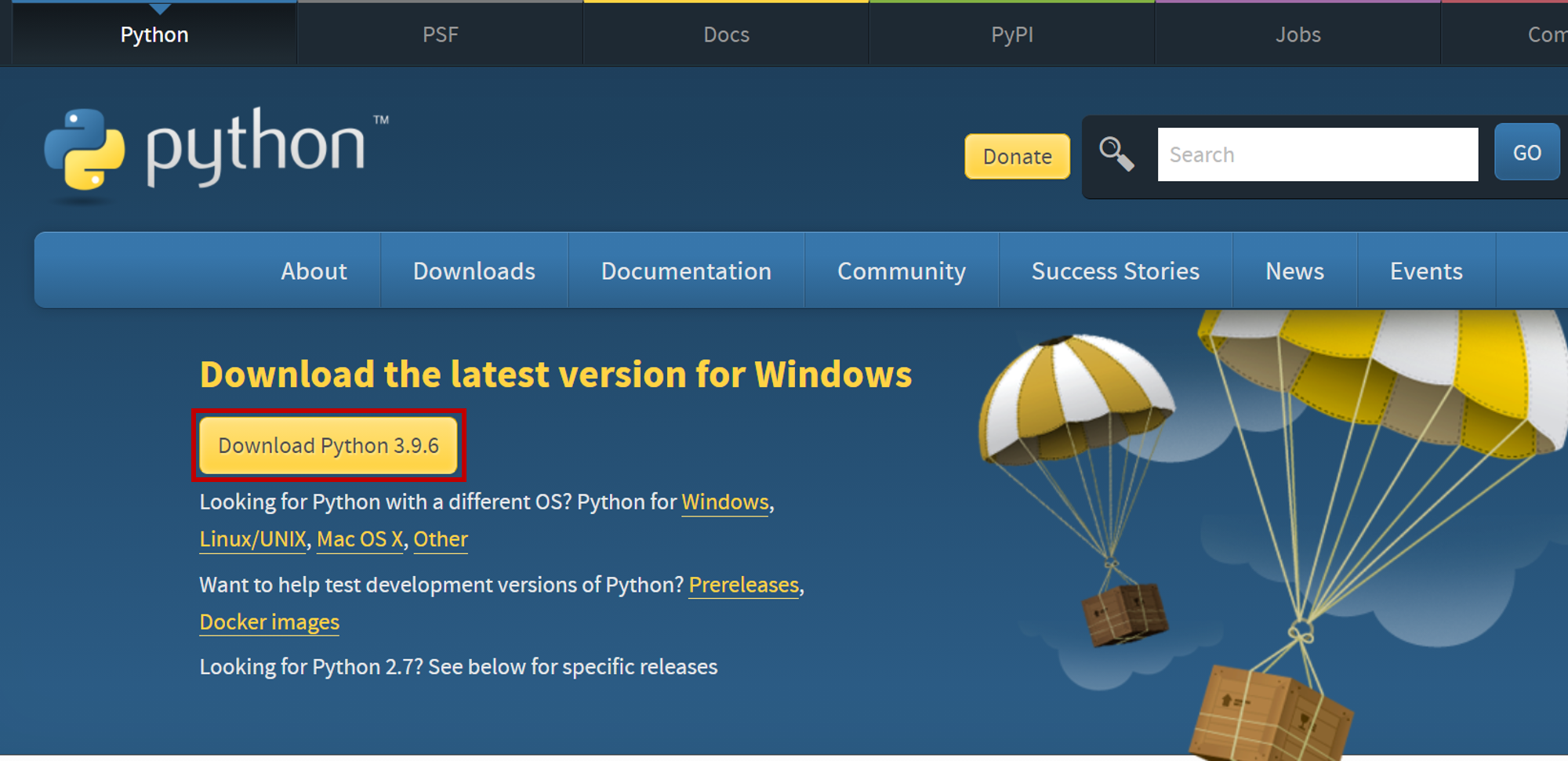
파이썬 설치
위에서 다운로드 한 파일을 실행하여 파이썬 설치를 진행하도록 합니다. 아래 [Add Python 3.9 to PATH] 항목을 체크하여 진행하면 환경변수에 파이썬 경로를 추가해주므로 선택하고 [Install Now]를 선택하여 설치를 시작합니다.(여기서 [Add Python 3.9 to PATH]를 선택하지 않고 진행하면 설치 후 직접 환경변수에 경로를 추가해 주어야 합니다.)

아래와 같이 설치가 간단하게 진행이 됩니다.

조금 더 기다리면 "Setup was successful"이란 문구와 함께 설치가 완료됩니다.

파이썬 설치 확인하기
파이썬이 정상적으로 설치가 되었는지 확인하기 위해서 "명령 프롬프트"를 실행해보도록 하겠습니다.
- 시작 ▶ 실행 ▶ "cmd" 또는 "명령 프롬프트" 입력

위와 같이 명령 프롬프트가 실행되면 "python"을 입력하면 아래와 같이 파이썬 프롬프트가 실행되는 것을 볼 수 있습니다. 첫 줄에는 파이썬의 버전에 대한 정보가 나오며, 다음 줄에는 도움말이나 라이선스 정보를 볼 수 있는 방법에 대해 적혀있습니다. 마지막에 나온 ">>>" 부분에 간단한 파이썬 문장 입력을 통해 실행이 가능합니다.

help() 기능을 통해 함수들의 설명을 확인할 수 있습니다. Docstring(문서화) 기능을 통해 작성된 설명을 이를 통해서 볼 수 있는데 추후 진행하면서 더 알아보도록 하겠습니다.

위에서 이용한 명령 프롬프트를 이용한 방법 외에도 파이썬 설치 시 같이 설치된 IDLE를 실행하여서도 가능합니다.


이로써 파이썬을 이용하여 프로그래밍을 하기 위한 첫 단계인 파이썬 설치가 완료되었습니다. 메모장이나 IDLE를 이용하여 코딩을 하고 실행을 할 수 있습니다. 하지만 대부분의 개발자들은 다른 텍스트 에디터나 IDE(Integrated Development Environment)를 이용하여 개발을 진행하는데 다음에는 이 IDE나 텍스트 에디터를 설치해보려고 합니다.

'A. Programming > Python' 카테고리의 다른 글
| [파이썬 기초] 파이썬 문서화(Docstring), 주석 사용법 (0) | 2021.08.03 |
|---|---|
| [파이썬 기초] PyLint 사용해보기 (0) | 2021.07.29 |
| [파이썬 기초] PEP8 알아보기 (0) | 2021.07.28 |
| 노트패드++(Notepad++) 텍스트 에디터로 파이썬 코딩 해보기 (0) | 2021.07.22 |
| 파이참(PyCharm) 파이썬 IDE 설치 (0) | 2021.07.20 |